Checkbox
Pole wyboru
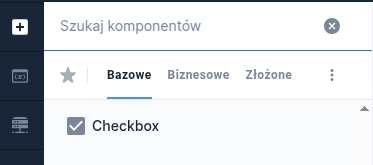
Właściwości komponentu
Zaznaczenie przycisku (sekcja Pozostałe)
checked
Określa, czy pole domyślnie ma być zaznaczone (początkowo ustawiona na "false"). Odpowiednik wartości domyślnej dla innych pól.
Wartość zaznaczonego przycisku (sekcja Pozostałe)
valueYes
Wartość, jaką przyjmuje checkbox kiedy jest zaznaczony - domyślnie, jeśli nie zostanie ustawiona inna wartość zwracana jest wartość "true".
Wartość odznaczonego przycisku (sekcja Pozostałe)
valueNo
Wartość, jaką przyjmuje checkbox kiedy jest odznaczony - domyślnie, jeśli nie zostanie ustawiona inna wartość zwracana jest wartość "false".
Ustawienie pola wyboru (sekcja Pozostałe)
tickPosition
Dostępność funkcjonalności zależy od licencji i może nie być dostępna we wszystkich wdrożeniach. Domyślnie pusta (ustawiona na DEFAULT), umieszcza pole wyboru na środku komponentu w orientacji pionowej. Ustawiona na TOP umieszcza pole wyboru na górze komponentu w orientacji pionowej.
Treść (sekcja Podstawowe właściwości)
text
Tekst wyświetlany przy komponencie. Jest możliwe odwołanie się do zmiennych lub pól np.: ${sessionVariable1} lub ${GesTextField1}
Opis (sekcja Pozostałe)
description
Dostępność funkcjonalności zależy od licencji i może nie być dostępna we wszystkich wdrożeniach. Określa opis biznesowy pola - sposób wyświetlenia zależy od konkretnej implementacji komponentu.
Więcej informacji o właściwościach komponentu: Wspólne właściwości komponentów
Zasilenie tekstu checkboxa różnymi treściami
Jeśli tekst obok checkboxa należy uzależnić od warunku i wyświetlać różny (lub sformatowany), można zasilić go treścią z komponentu Treść (TextContent). Należy w tym celu podpiąć na checkboxie w polu Źródło danych zewnętrznych usługę TextContentService, w której jako komponent parametru wejścia podajemy artefakt zawierający tekst do wyświetlenia. W parametrach wyjściowych dla atrybutu text i value wybieramy parametr wyjścia artifact.
Przycisk kierujący do szczegółowych informacji można umieścić wewnątrz Treści (TextContentu) umieszczając w niej znacznik <div class="ex-checkbox-more-info-label"></div>.
Treść definiowana w moreInfoLabel może być definiowana dynamicznie (na przykład zasilana z Pola tekstowego lub innego komponentu umieszczonego na wniosku).
Informacje o stanie komponentu
Informacje o aktualnej wartości danej właściwości komponentu, którą można następnie wykorzystać na wniosku np. do zasilenia innego pola wartością tej właściwości, można uzyskać stosując konstrukcję ID_COMPONENTU$NAZWA_WŁAŚCIWOŚCI
Dla checkboxa można pobrać następujące właściwości:
moreInfoButtonClicked
true - jeśli chociaż raz kliknięto w link kierujący do szczegółowych informacji
Dostępne zdarzenia
CHECK
Zdarzenie emitowane podczas zaznaczenia checkboxa
UNCHECK
Zdarzenie emitowane podczas odznaczenia checkboxa
Dostępne akcje
Dokumentacja akcji: Akcje
CHECK
Zaznaczenie checkboxa. UWAGA: nie emituje zdarzenia CHECK
UNCHECK
Odznaczenie checkboxa. UWAGA: nie emituje zdarzenia UNCHECK
TOGGLE
Zmiana wartości checkboxa na przeciwną. UWAGA: nie emituje zdarzeń CHECK i UNCHECK

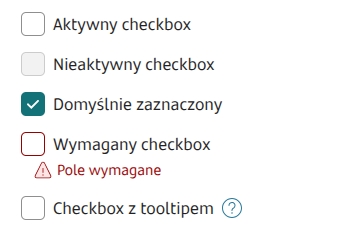

Last updated
Was this helpful?
